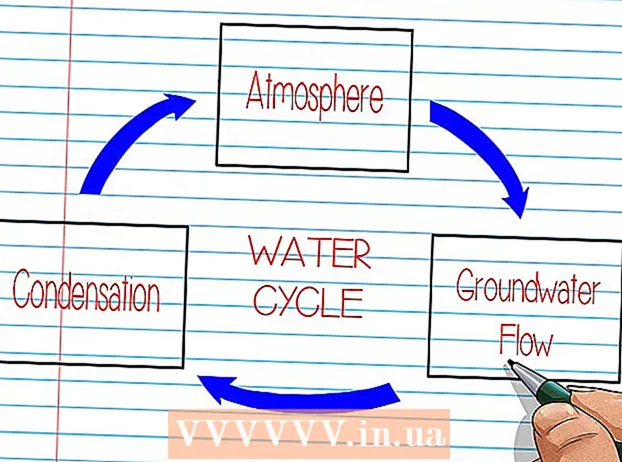ກະວີ:
William Ramirez
ວັນທີຂອງການສ້າງ:
17 ເດືອນກັນຍາ 2021
ວັນທີປັບປຸງ:
1 ເດືອນກໍລະກົດ 2024

ເນື້ອຫາ
- ຂັ້ນຕອນ
- ວິທີທີ່ 1 ຈາກທັງ:ົດ 3: ໃຊ້ iOS 7
- ວິທີທີ່ 2 ຈາກທັງ:ົດ 3: ການໃຊ້ iOS 6
- ວິທີທີ່ 3 ຂອງ 3: ການໂອນການຊື້ຈາກຄອມພິວເຕີຂອງເຈົ້າ
- ຄໍາແນະນໍາ
- ຄຳ ເຕືອນ
ຖ້າເຈົ້າຊື້ iTunes ຫຼາຍ, ຫຼັງຈາກນັ້ນເຈົ້າອາດຈະເຫັນວ່າ iPhone ຂອງເຈົ້າບໍ່ມີພື້ນທີ່ພຽງພໍສໍາລັບທຸກຢ່າງທີ່ເຈົ້າຕ້ອງການ. ຕາມທໍາມະຊາດ, ເຈົ້າເລີ່ມລຶບບາງສິ່ງບາງຢ່າງເກົ່າເພື່ອເຮັດໃຫ້ມີບ່ອນຫວ່າງໃ່. ແຕ່ຈະວ່າແນວໃດຖ້າເຈົ້າຕ້ອງການບາງສິ່ງບາງຢ່າງຈາກທາງໄກອີກ? ດ້ວຍແອັບ iTunes, ເຈົ້າສາມາດເບິ່ງການຊື້ເກົ່າຂອງເຈົ້າແລະດາວໂຫຼດມັນຄືນໃat່ໄດ້ທຸກເວລາ. ປະຕິບັດຕາມ tutorial ນີ້ເພື່ອຊອກຫາວິທີການເຮັດແນວໃດມັນ.
ຂັ້ນຕອນ
ວິທີທີ່ 1 ຈາກທັງ:ົດ 3: ໃຊ້ iOS 7
 1 ເປີດແອັບ iTunes Store. ຖ້າໄອຄອນຂອງເຈົ້າຖືກຈັດລຽງເປັນໂຟນເດີ, ມັນອາດຈະຢູ່ໃນໂຟນເດີ "ເພງ". ເມື່ອເປີດແລ້ວ, ທ່ານຈະຖືກນໍາໄປຫາ ໜ້າ ທໍາອິດຂອງ iTunes.
1 ເປີດແອັບ iTunes Store. ຖ້າໄອຄອນຂອງເຈົ້າຖືກຈັດລຽງເປັນໂຟນເດີ, ມັນອາດຈະຢູ່ໃນໂຟນເດີ "ເພງ". ເມື່ອເປີດແລ້ວ, ທ່ານຈະຖືກນໍາໄປຫາ ໜ້າ ທໍາອິດຂອງ iTunes.  2 ໃຫ້ຄລິກໃສ່ປຸ່ມ "ເພີ່ມເຕີມ". ມັນຢູ່ດ້ານລຸ່ມຂອງ ໜ້າ ຈໍ, ຢູ່ໃນມຸມຂວາ. ນີ້ຈະເປີດເມນູ iTunes.
2 ໃຫ້ຄລິກໃສ່ປຸ່ມ "ເພີ່ມເຕີມ". ມັນຢູ່ດ້ານລຸ່ມຂອງ ໜ້າ ຈໍ, ຢູ່ໃນມຸມຂວາ. ນີ້ຈະເປີດເມນູ iTunes.  3 ໃຫ້ຄລິກໃສ່ປຸ່ມ "ຊື້". ອັນນີ້ຈະອະນຸຍາດໃຫ້ເຈົ້າເລືອກປະເພດການຊື້ທີ່ເຈົ້າຕ້ອງການເບິ່ງ. ເຈົ້າສາມາດເລືອກລະຫວ່າງເພງ, ໜັງ ແລະລາຍການໂທລະທັດ.
3 ໃຫ້ຄລິກໃສ່ປຸ່ມ "ຊື້". ອັນນີ້ຈະອະນຸຍາດໃຫ້ເຈົ້າເລືອກປະເພດການຊື້ທີ່ເຈົ້າຕ້ອງການເບິ່ງ. ເຈົ້າສາມາດເລືອກລະຫວ່າງເພງ, ໜັງ ແລະລາຍການໂທລະທັດ.  4 ຊອກຫາເນື້ອໃນທີ່ເຈົ້າຕ້ອງການດາວໂຫຼດ. ຫຼັງຈາກເລືອກປະເພດ, ຊອກຫາເນື້ອໃນທີ່ເຈົ້າຕ້ອງການດາວໂຫຼດໃສ່ iPhone. ຖ້າເຈົ້າກໍາລັງເບິ່ງເພງຫຼືລາຍການໂທລະທັດ, ຈາກນັ້ນຄລິກທີ່ຊື່ຂອງນັກດົນຕີຫຼືຊື່ຂອງລາຍການຈະສະແດງລາຍການສິ່ງທີ່ມີຢູ່. ໃຫ້ຄລິກໃສ່ປຸ່ມ "iCloud" ເພື່ອເລີ່ມຕົ້ນການດາວໂຫຼດເນື້ອໃນໃສ່ໂທລະສັບຂອງເຈົ້າ.
4 ຊອກຫາເນື້ອໃນທີ່ເຈົ້າຕ້ອງການດາວໂຫຼດ. ຫຼັງຈາກເລືອກປະເພດ, ຊອກຫາເນື້ອໃນທີ່ເຈົ້າຕ້ອງການດາວໂຫຼດໃສ່ iPhone. ຖ້າເຈົ້າກໍາລັງເບິ່ງເພງຫຼືລາຍການໂທລະທັດ, ຈາກນັ້ນຄລິກທີ່ຊື່ຂອງນັກດົນຕີຫຼືຊື່ຂອງລາຍການຈະສະແດງລາຍການສິ່ງທີ່ມີຢູ່. ໃຫ້ຄລິກໃສ່ປຸ່ມ "iCloud" ເພື່ອເລີ່ມຕົ້ນການດາວໂຫຼດເນື້ອໃນໃສ່ໂທລະສັບຂອງເຈົ້າ. - ເຈົ້າສາມາດຄລິກໃສ່ປຸ່ມ "ດາວໂຫຼດທັງ"ົດ" ຢູ່ເທິງສຸດຂອງລາຍການເພື່ອດາວໂຫຼດທຸກຢ່າງທີ່ມີຢູ່ພາຍໃຕ້categoryວດmusicູ່ນັກດົນຕີຫຼືລາຍການໂທລະທັດສະເພາະ.
 5 ກວດເບິ່ງຄວາມຄືບ ໜ້າ ການດາວໂຫຼດຂອງເຈົ້າ. ເມື່ອໄຟລ your ຂອງເຈົ້າເລີ່ມດາວໂຫຼດ, ເຈົ້າສາມາດກວດເບິ່ງຄວາມຄືບ ໜ້າ ໂດຍການຄລິກທີ່ປຸ່ມດາວໂຫຼດຢູ່ໃນເມນູເພີ່ມເຕີມ. ອັນນີ້ຈະສະແດງລາຍການທຸກຢ່າງທີ່ ກຳ ລັງດາວໂຫຼດຢູ່, ພ້ອມທັງຄວາມຄືບ ໜ້າ ຂອງການດາວໂຫຼດໃນປະຈຸບັນ.
5 ກວດເບິ່ງຄວາມຄືບ ໜ້າ ການດາວໂຫຼດຂອງເຈົ້າ. ເມື່ອໄຟລ your ຂອງເຈົ້າເລີ່ມດາວໂຫຼດ, ເຈົ້າສາມາດກວດເບິ່ງຄວາມຄືບ ໜ້າ ໂດຍການຄລິກທີ່ປຸ່ມດາວໂຫຼດຢູ່ໃນເມນູເພີ່ມເຕີມ. ອັນນີ້ຈະສະແດງລາຍການທຸກຢ່າງທີ່ ກຳ ລັງດາວໂຫຼດຢູ່, ພ້ອມທັງຄວາມຄືບ ໜ້າ ຂອງການດາວໂຫຼດໃນປະຈຸບັນ. - ຖ້າເຈົ້າກໍາລັງດາວໂຫຼດຫຼາຍ files ໄຟລ at ພ້ອມກັນ, ຫຼັງຈາກນັ້ນເຈົ້າອາດຈະຕ້ອງການເຊື່ອມຕໍ່ກັບເຄືອຂ່າຍ Wi-Fi ເພື່ອບໍ່ໃຫ້ມີການສັນຈອນຂອງເຈົ້າຫຼາຍເກີນໄປ.
ວິທີທີ່ 2 ຈາກທັງ:ົດ 3: ການໃຊ້ iOS 6
 1 ໃຫ້ຄລິກໃສ່ຮູບສັນຍາລັກ iTunes ໃນຫນ້າຈໍເຮືອນຂອງ iPhone ຂອງທ່ານເພື່ອເປີດການນໍາໃຊ້ຄໍາຮ້ອງສະຫມັກ iTunes.
1 ໃຫ້ຄລິກໃສ່ຮູບສັນຍາລັກ iTunes ໃນຫນ້າຈໍເຮືອນຂອງ iPhone ຂອງທ່ານເພື່ອເປີດການນໍາໃຊ້ຄໍາຮ້ອງສະຫມັກ iTunes. 2 ຄລິກທີ່ປຸ່ມ "ຊື້" ຢູ່ທາງລຸ່ມຂອງ ໜ້າ ຈໍ.
2 ຄລິກທີ່ປຸ່ມ "ຊື້" ຢູ່ທາງລຸ່ມຂອງ ໜ້າ ຈໍ. 3 ເລືອກປະເພດໃດນຶ່ງທີ່ປາກົດ.
3 ເລືອກປະເພດໃດນຶ່ງທີ່ປາກົດ. 4 ພິກນິ້ວມືຂອງເຈົ້າເພື່ອເບິ່ງການຊື້ຜ່ານມາຂອງເຈົ້າ. ເຈົ້າສາມາດໃຊ້ປ່ອງຊອກຫາເພື່ອຈັດຮຽງຜົນໄດ້ຮັບ. ຄລິກທີ່ນັກດົນຕີ, ລາຍການໂທລະພາບຫຼືຮູບເງົາ, ຂຶ້ນກັບວ່າປະເພດໃດທີ່ເຈົ້າເລືອກ.
4 ພິກນິ້ວມືຂອງເຈົ້າເພື່ອເບິ່ງການຊື້ຜ່ານມາຂອງເຈົ້າ. ເຈົ້າສາມາດໃຊ້ປ່ອງຊອກຫາເພື່ອຈັດຮຽງຜົນໄດ້ຮັບ. ຄລິກທີ່ນັກດົນຕີ, ລາຍການໂທລະພາບຫຼືຮູບເງົາ, ຂຶ້ນກັບວ່າປະເພດໃດທີ່ເຈົ້າເລືອກ.  5 ດຽວນີ້ຄລິກໃສ່ອະລະບ້ ຳ ຫຼືຊຸດທີ່ເຈົ້າຕ້ອງການເບິ່ງ. (ຂັ້ນຕອນນີ້ເປັນທາງເລືອກ ສຳ ລັບຮູບເງົາທີ່ຊື້ມາກ່ອນ ໜ້າ ນີ້)
5 ດຽວນີ້ຄລິກໃສ່ອະລະບ້ ຳ ຫຼືຊຸດທີ່ເຈົ້າຕ້ອງການເບິ່ງ. (ຂັ້ນຕອນນີ້ເປັນທາງເລືອກ ສຳ ລັບຮູບເງົາທີ່ຊື້ມາກ່ອນ ໜ້າ ນີ້)  6 ເລືອກເພງ, ຕອນຫຼືຮູບເງົາທີ່ເຈົ້າຕ້ອງການດາວໂຫຼດແລະຄລິກໃສ່ປຸ່ມດາວໂຫຼດ (ຟັງດ້ວຍລູກສອນ) ເພື່ອເລີ່ມມັນ. ອີກທາງເລືອກ ໜຶ່ງ, ເຈົ້າສາມາດຄລິກໃສ່ປຸ່ມ "ດາວໂຫລດທັງ"ົດ" ເພື່ອດາວໂຫລດໄຟລຫຼາຍ multiple ໄຟລ.
6 ເລືອກເພງ, ຕອນຫຼືຮູບເງົາທີ່ເຈົ້າຕ້ອງການດາວໂຫຼດແລະຄລິກໃສ່ປຸ່ມດາວໂຫຼດ (ຟັງດ້ວຍລູກສອນ) ເພື່ອເລີ່ມມັນ. ອີກທາງເລືອກ ໜຶ່ງ, ເຈົ້າສາມາດຄລິກໃສ່ປຸ່ມ "ດາວໂຫລດທັງ"ົດ" ເພື່ອດາວໂຫລດໄຟລຫຼາຍ multiple ໄຟລ.  7 ລໍຖ້າໃຫ້ການສັ່ງຊື້ຂອງທ່ານ ສຳ ເລັດການໂຫຼດ. ເມື່ອເຈົ້າໃສ່ລະຫັດຜ່ານຂອງເຈົ້າ, ການຊື້ຜ່ານມາຂອງເຈົ້າຈະເລີ່ມດາວໂຫຼດແລະມີຢູ່ໃນແອັບວິດີໂອຫຼືເພງຢູ່ໃນ ໜ້າ ຈໍຫຼັກຂອງ iPhone.
7 ລໍຖ້າໃຫ້ການສັ່ງຊື້ຂອງທ່ານ ສຳ ເລັດການໂຫຼດ. ເມື່ອເຈົ້າໃສ່ລະຫັດຜ່ານຂອງເຈົ້າ, ການຊື້ຜ່ານມາຂອງເຈົ້າຈະເລີ່ມດາວໂຫຼດແລະມີຢູ່ໃນແອັບວິດີໂອຫຼືເພງຢູ່ໃນ ໜ້າ ຈໍຫຼັກຂອງ iPhone.
ວິທີທີ່ 3 ຂອງ 3: ການໂອນການຊື້ຈາກຄອມພິວເຕີຂອງເຈົ້າ
 1 ເຊື່ອມຕໍ່ iPhone ຂອງທ່ານກັບຄອມພິວເຕີຂອງທ່ານ. iTunes ຄວນຈະເລີ່ມຕົ້ນດ້ວຍຕົວມັນເອງ. ຖ້າມັນບໍ່ເປັນ, ເປີດ iTunes ຜ່ານດັອກຫຼື desktop ຂອງເຈົ້າ.
1 ເຊື່ອມຕໍ່ iPhone ຂອງທ່ານກັບຄອມພິວເຕີຂອງທ່ານ. iTunes ຄວນຈະເລີ່ມຕົ້ນດ້ວຍຕົວມັນເອງ. ຖ້າມັນບໍ່ເປັນ, ເປີດ iTunes ຜ່ານດັອກຫຼື desktop ຂອງເຈົ້າ.  2 ດາວໂຫລດການສັ່ງຊື້ iTunes ຂອງເຈົ້າໃສ່ຄອມພິວເຕີຂອງເຈົ້າ. ກວດໃຫ້ແນ່ໃຈວ່າເຈົ້າໄດ້ເຂົ້າສູ່ລະບົບບັນຊີຂອງເຈົ້າແລ້ວ (ໂດຍການຄລິກທີ່ "ຮ້ານ" ແລະເລືອກ "ເຂົ້າສູ່ລະບົບ"), ຈາກນັ້ນເປີດຮ້ານ iTunes. ຄລິກທີ່ປຸ່ມ "ຫໍສະຸດ" ຢູ່ລຸ່ມແຖບຄົ້ນຫາ.
2 ດາວໂຫລດການສັ່ງຊື້ iTunes ຂອງເຈົ້າໃສ່ຄອມພິວເຕີຂອງເຈົ້າ. ກວດໃຫ້ແນ່ໃຈວ່າເຈົ້າໄດ້ເຂົ້າສູ່ລະບົບບັນຊີຂອງເຈົ້າແລ້ວ (ໂດຍການຄລິກທີ່ "ຮ້ານ" ແລະເລືອກ "ເຂົ້າສູ່ລະບົບ"), ຈາກນັ້ນເປີດຮ້ານ iTunes. ຄລິກທີ່ປຸ່ມ "ຫໍສະຸດ" ຢູ່ລຸ່ມແຖບຄົ້ນຫາ. - ເລືອກ iTunes, ຫຼັງຈາກນັ້ນ "ການຕັ້ງຄ່າ". ກວດສອບໃຫ້ແນ່ໃຈວ່າ "ສະແດງ iTunes ຢູ່ໃນ Cloud Purchases" ຖືກກວດເບິ່ງ. ຄລິກຕົກລົງ.
- ເປີດcategoryວດcontentູ່ເນື້ອໃນທີ່ເຈົ້າຕ້ອງການດາວໂຫຼດໂດຍໃຊ້ເມນູຫ້ອງສະonຸດຢູ່ເບື້ອງຊ້າຍ.
- ນຳ ທາງໄປຫາເນື້ອໃນທີ່ເຈົ້າຕ້ອງການດາວໂຫຼດ.
- ຄລິກທີ່ໄອຄອນດາວໂລດຖັດຈາກເນື້ອຫາເພື່ອດາວໂລດມັນໃສ່ຄອມພິວເຕີຂອງເຈົ້າ.
 3 ຊິ້ງຂໍ້ມູນການຊື້ໃ່. ຄລິກທີ່ຊື່ອຸປະກອນຂອງເຈົ້າຢູ່ລຸ່ມແຖບຄົ້ນຫາ, ຫຼືເລືອກມັນຢູ່ເບື້ອງຊ້າຍຂອງ iTunes. ໃຫ້ຄລິກໃສ່ແຖບດົນຕີແລະກວດກາເບິ່ງໃນ "Sync ດົນຕີ" ກ່ອງ. ເຮັດຊ້ ຳ ຄືນນີ້ ສຳ ລັບລາຍການໂທລະທັດ, podc asts, ແລະຮູບເງົາ.
3 ຊິ້ງຂໍ້ມູນການຊື້ໃ່. ຄລິກທີ່ຊື່ອຸປະກອນຂອງເຈົ້າຢູ່ລຸ່ມແຖບຄົ້ນຫາ, ຫຼືເລືອກມັນຢູ່ເບື້ອງຊ້າຍຂອງ iTunes. ໃຫ້ຄລິກໃສ່ແຖບດົນຕີແລະກວດກາເບິ່ງໃນ "Sync ດົນຕີ" ກ່ອງ. ເຮັດຊ້ ຳ ຄືນນີ້ ສຳ ລັບລາຍການໂທລະທັດ, podc asts, ແລະຮູບເງົາ.  4 ຊິ້ງເນື້ອຫາຂອງເຈົ້າ. ເມື່ອເຈົ້າຕັດສິນໃຈເລີ່ມຕົ້ນ, ຄລິກທີ່ປຸ່ມ "ສະັກ" ຢູ່ດ້ານລຸ່ມຂອງ ໜ້າ. ເນື້ອໃນຂອງເຈົ້າຊິ້ງກັບ iPhone ຂອງເຈົ້າ, ຖ້າເຈົ້າມີພື້ນທີ່ພຽງພໍ.
4 ຊິ້ງເນື້ອຫາຂອງເຈົ້າ. ເມື່ອເຈົ້າຕັດສິນໃຈເລີ່ມຕົ້ນ, ຄລິກທີ່ປຸ່ມ "ສະັກ" ຢູ່ດ້ານລຸ່ມຂອງ ໜ້າ. ເນື້ອໃນຂອງເຈົ້າຊິ້ງກັບ iPhone ຂອງເຈົ້າ, ຖ້າເຈົ້າມີພື້ນທີ່ພຽງພໍ.
ຄໍາແນະນໍາ
- ຖ້າເຈົ້າກໍາລັງດາວໂຫຼດໄຟລ collection ຊຸດໃຫຍ່ເຊັ່ນ: ຮູບເງົາຫຼືຊຸດໂທລະທັດ, ມັນດີທີ່ສຸດທີ່ຈະເຊື່ອມຕໍ່ iPhone ຂອງເຈົ້າກັບ Wi-Fi ສໍາລັບຄວາມໄວທີ່ໄວກວ່າ.
ຄຳ ເຕືອນ
- ໃຫ້ແນ່ໃຈວ່າເຈົ້າມີພື້ນທີ່ພຽງພໍຢູ່ໃນ iPhone ຂອງເຈົ້າກ່ອນທີ່ເຈົ້າຈະເລີ່ມດາວໂຫຼດການສັ່ງຊື້ iTunes. ເຈົ້າສາມາດກວດເບິ່ງອັນນີ້ຢູ່ໃນແອັບການຕັ້ງຄ່າໂດຍການໄປຫາທົ່ວໄປ> ການນໍາໃຊ້.